
Les 400 The Value
Een hoeraatje voor mij. Mijn 400e les geschreven. Ik ben hier best trots op.
Deze les is geschreven op 4 okt 2020 met psp12
Mocht je met een andere psp versie werken dan kunnen de instellingen en eventuele filter effecten een ander effect geven. Speel dan even met de instellingen tot het gewenste resultaat.
Deze les is door mijzelf bedacht en geschreven. Ieder gelijkenis berust op louter toeval.
In mijn lessen maak ik gebruik van een kleurenschema. De kleuren vermeld ik door het kleurnummer te noteren die in het kleurenvakje staan, in het kleurenschema.
De hoofdtube is van
Maryse
Deze zit niet bij de materialen
De misted tube is van ClaudiaViza
Maskers zijn van
Mijzelf. Claim mijn maskers niet als eigen!
Overige materialen zijn door mijzelf gemaakt, hier staat dan mpd© achter.
Deze les bevat 32 stappen
Benodigdheden
Tube(s)
kleurenschema les 400
Een eigen gekozen tube
tubeclaudiaviza-paisaje95
Deco 1 les 400 mpd©
Deco 2 les 400 mpd©
Tekst Les 400 mpd©
Filter(s)
L&K Landsiteofwonders – zitah en Paris
Fm tile tools – blend emboss
Toadies – what are you?
Graphic plus – cross shadow
FunHouse – Xaggerate*
Unlimted 2.0
(*importeer deze filter in Unlimited 2.0)
simple – blintz & pizza slice mirror
MuRa's Meister – perspective tiling
Masker(s)
Masker85mpd©designs
Selectie(s)
400-sel1-mpd©designs
400-sel2-mpd©designs
400-sel3-mpd©designs
400-sel4-mpd©designs
Voorbereiding
Plaats de selecties in de map selecties van mijn psp bestanden/My psp files
Open de tubes/makers en het kleurenschema in je psp. Minimaliseer ze, op het kleurenschema na.
Zet je voorgrond op kleurnr 1 en je achtergrond op kleurnr 2
1.
Maak een transparante afbeelding van 800x500 pixels
Vul je afbeelding met je achtergrondkleur
2.
Effecten – insteekfilter – L&K Landsiteofwonders – zitah;
Zet alleen control 1 op 25, de rest blijft zoals het is
3.
Effecten – insteekfilter – L&K Landsiteofwonders – paris;
Zet alleen het bovenste schuifje op 5, de rest blijft zoals het is
Effecten – insteekfilter – fm tile tools – blend emboss, standaard instellingen
4.
Lagen – nieuw rasterlaag en vul deze met je voorgrondkleur
Lagen – nieuw maskerlaag – uit afbeelding en zoek in uitrol menu naar
Masker85mpd©designs

Lagen – samenvoegen – groep samenvoegen
(het masker kun je sluiten)
5.
Zet de mengmodus van deze laag op tegenhouden
Selecties – selectie laden/opslaan – selectie laden vanaf schijf en zoek in het uitrol menu naar
400-sel-1-mpd©designs

Zet je voorgrond op kleurnr 3
6.
Lagen – nieuw rasterlaag en vul de selectie met je voorgrondkleur
Niets selecteren
Effecten – insteekfilter – toadies – what are you?
Beide schuifjes op 10
Zet de mengmodus van deze laag op bleken
Effecten – rand effecten – accenturen
7.
Lagen – dupliceren
Afbeelding – spiegelen
Effecten – afbeeldingseffecten – verschuiving;
Horizontale verschuiving op 100
Verticale verschuiving op 0
Vinkje bij transparant en aangepast
8.
Activeer in je lagenpalet, de tweede laag van onderen.
(groep – raster 2)
Lagen – samenvoegen – omlaag samenvoegen.
Lagen – dupliceren
Lagen – schikken – vooraan
Effecten – afbeeldingseffecten – naadloze herhaling

9.
Effecten – vervormingseffecten – poolcoördinaten;
vinkje bij rechthoekig naar polair
Vinkje bij transparant
Effecten – afbeeldingseffecten – verschuiving;
Horizontale verschuiving op 0
Verticale verschuiving op 325
de rest staat nog goed
10.
Zet de mengmodus van deze laag op tegenhouden.
Effecten – insteekfilter – fm tile tools – blend emboss, standaard
Selecties – selectie laden/opslaan – selectie laden vanaf schijf en zoek in het uitrol menu naar 400-sel2-mpd©designs, instellingen staan nog goed
11.
Lagen – nieuw rasterlaag en vul de selectie met je achtergrondkleur(kleurnr 2)
Effecten – insteekfilter – graphic plus – cross shadow, standaard instellingen
Effecten – insteekfilter – unlimited 2.0 / FunHouse – Xaggerate;
Bovenste 2 schuifjes op 24, de rest op 0
12.
Effecten – rand effecten – accenturen.
Niets selecteren.
Activeer deco 1 les 400 mpd©
Bewerken – kopiëren en keer terug naar je 800 afbeelding
(deze deco kun je sluiten)
Bewerken – plakken als nieuwe laag en plaats deze in het rechthoek.
13.
Lagen – dupliceren
Effecten – afbeeldingseffecten – verschuiving;
Horizontale verschuiving op 275
Verticale verschuiving op 0
de rest staat nog goed
14.
Lagen – dupliceren
Effecten – afbeeldingseffecten – verschuiving;
Horizontale verschuiving op 265
Verticale verschuiving op 0
de rest staat nog goed
Lagen – samenvoegen – omlaag samenvoegen
Herhaal dit nog 1x
15.
Selecties – selectie laden/opslaan – selectie laden vanaf schijf en zoek in het uitrol menu naar 400-sel3-mpd©designs, instellingen staan nog goed
Zet je achtergrond op kleurnr 4
(voorgrond staat nog op kleurnr 1)
Lagen – nieuw rasterlaag en vul de selectie met je voorgrondkleur
16.
Selecties – wijzigen – inkrimpen met 1 pixel en druk 1x op je delete toets
Lagen – nieuw rasterlaag en vul de selectie met je achtergrondkleur
Niets selecteren.
Lagen – samenvoegen – omlaag samenvoegen
17.
Activeer deco 2 les 400 mpd©
Bewerken – kopiëren en keer terug naar je 800 afbeelding
(deze deco kun je sluiten)
Bewerken – plakken als nieuwe laag, en schuif het naar beneden zodat het mooi in de bruine rechthoek komt
18.
Selecties – selectie laden/opslaan – selectie laden vanaf schijf en zoek in het uitrol menu naar 400-sel-4-mpd©designs, instellingen staan nog goed
Lagen – nieuw rasterlaag en vul de selectie met je voorgrondkleur(kleurnr 1)
19.
Selecties – wijzigen – inkrimpen met 4 en druk 1x op je delete toets
Lagen – nieuw rasterlaag.
Zet je achtergrondkleur op kleurnr 2
Vul de selectie met je achtergrond
Breng de laagdekking terug naar 60
Laat de selectie staan
20.
Activeer de tubeclaudiaviza-paisaje95
In je lagenpalet activeer de onderste laag.
Bewerken – kopiëren en keer terug naar je 800 afbeelding
(tube kun je sluiten, niet opslaan)
21.
Bewerken – plakken als nieuwe laag.
Afbeelding – formaat wijzigen met 85%, geen vinkje bij formaat van alle lagen.
Herhaal dit nog 2x.
Schuif de tube in de selectie, zodat alleen de boom erin komt te staan
Selecties – omkeren en druk 1x op je delete toets.
Niets selecteren.
Breng de laagdekking van deze laag terug naar 55
Aanpassen – scherpte – verscherpen
22.
Lagen – samenvoegen – omlaag samenvoegen
Lagen – schikken – omlaag verplaatsen
Activeer de bovenste laag in je lagenpalet.
Lagen – samenvoegen – omlaag samenvoegen
23.
Lagen – dupliceren
Effecten – afbeeldingseffecten – verschuiving;
Horizontale verschuiving op 265
Verticale verschuiving op 0
de rest staat nog goed
24.
Lagen – dupliceren
Effecten – afbeeldingseffecten – verschuiving en klik maar op ok
25.
In je lagenpalet; activeer de onderste laag
Lagen – dupliceren
Lagen – schikken – vooraan
26.
Effecten – insteekfilter – simple – blintz
Effecten – insteekfilter – simple – pizza slice mirror
herhaal deze nog 1x
27.
Effecten – insteekfilter – graphic plus – cross shadow standaard instellingen
Effecten – insteekfilter – MuRa's Meister – perspective tiling
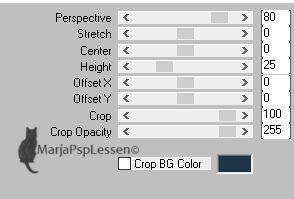
28.
Activeer de door jouw gekozen tube.
Bewerken – kopiëren en keer terug naar je 800 afbeelding.
(tube kun je sluiten)
Bewerken – plakken als nieuwe laag.
Indien nodig: verklein je tube
Zet je tube in het midden of waar het jouw mooi lijkt
29.
Voorgrondkleur op kleurnr 1 en je achtergrond op kleurnr 2
Lagen – samenvoegen – alle lagen samenvoegen
Afbeelding – randen toevoegen;
1 pixel voorgrondkleur
40 pixels achtergrondkleur
30.
Neem je toverstaf erbij, tolerantie en doezelen op 0
en klik 1x in de 40 pixel rand
Selecties omkeren
Effecten – 3d effecten – slagschaduw;
v&h op 5
dekking 85
vervaging 15,oo zwart
Niets selecteren
31.
Activeer tekst les 400 mpd©
Bewerken – kopiëren en keer terug naar je 800 afbeelding
(tekst kun je sluiten)
Bewerken – plakken als nieuwe laag en plaats de tekst rechts, of waar jij het mooier vind
Er zit al een slagschaduw op
32.
Lagen – nieuw rasterlaag en plaats hier je naam/watermerk op.
Lagen – samenvoegen – alle lagen samenvoegen.
Afbeelding – randen toevoegen
2 pixels voorgrondkleur
Afbeelding – formaat wijzigen en typ bij breedte 800 pixels in,
vinkje bij formaat van alle lagen
sla je werk op als jpeg bestand
Hiermee ben je aan het einde gekomen van deze les
Ik hoop dat je het een leuke/mooie les vond
Dank je wel voor het maken
Extra voorbeeld, gemaakt door Coby M.




